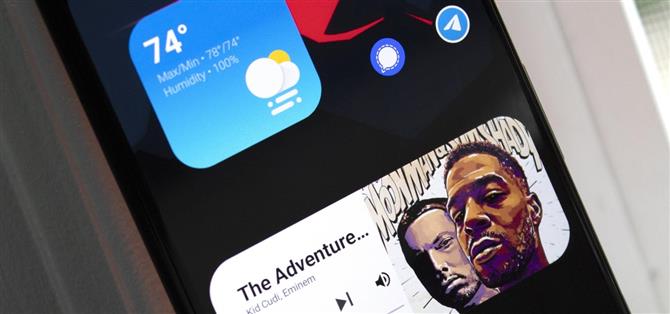Yli vuosikymmenen kuluttua iPhonet ovat vihdoin saaneet widgetit aloitusnäyttöön. Heillä on jopa Apple-esteettisyys, jota monet ihmiset haluavat, yhtenäisellä, ympyränmuotoisella ulkoasulla. Mutta ei hätää, kuten melkein minkä tahansa iOS-ominaisuuden kanssa, voit hankkia ne Androidilla pienellä työllä.
Play Kaupassa on sovelluksia, joiden avulla voit suunnitella omia widgettejäsi – kokoon, väreihin, painikkeisiin ja toimintoihin saakka. Mutta sinun ei tarvitse luoda iOS 14 -widgettejä tyhjästä seurataksesi tätä opasta. Reddit-käyttäjä dontbeaboot on tehnyt sarjan, jonka voit yksinkertaisesti tuoda yhteen suosituimmista mukautetun widget-sovelluksista.
Vaihe 1: Hanki widget-esiasetukset
Jotta säästät aikaa luoda widgettejä itse, sinun on ladattava dontbeaboot-esiasetukset. Avaa puhelimesi alla oleva linkki Google Drive -sovelluksella ja paina sitten pitkään tiedostoa aloittaaksesi erävalinnan lisäämällä haluamasi widgetit. Kun tiedostot on valittu, kosketa valikkopainiketta oikeassa yläkulmassa ja valitse ”Lataa”.
- Lataa dontbeabootin iOS 14 -widget-esiasetukset Google Drivesta


Vaihe 2: Asenna KWGT & Buy Pro -versio
Tarvittava mukautettu widget-sovellus on KWGT. Tarvitset myös pro-version lukituksen avaimen, jonka hinta on 4,49 dollaria. Asenna molemmat sovellukset puhelimeesi alla olevien linkkien avulla.
- Play Kauppa-linkit: KWGT Kustom Widget Maker (ilmainen) | KWGT Pro -näppäin (4,49 dollaria)

Vaihe 3: Lisää esiasetukset
Avaa KWGT ja valitse kansiokuvake oikeasta yläkulmasta. Siirry Lataa-kansioon ja valitse yksi lataamistasi esiasetuksista. Widget lisätään KWGT-sovelluksen Vie-välilehteen. Jos se ei ilmesty heti, vaihda välilehdet ja vaihda sitten takaisin. Lisää kukin tällä menetelmällä lataamasi esiasetus.


Voit lisätä kymmenen esiasetusta:
- Sää (suuri)
- Sää (pieni)
- Google-haku (suuri)
- Google-haku (pieni)
- Tulostusmateriaaliohjaimet (suuri)
- Mediaohjaimet (pieni)
- Agenda (suuri)
- Agenda (pieni)
- Kello (tumma)
- Kello (vaalea)
Vaihe 4: Lisää tyhjä KWGT-widget-malli
Jos haluat lisätä mukautetun KWGT-widgetin, sinun on ensin lisättävä tyhjä widget-malli aloitusnäyttöön. Paina pitkään mitä tahansa tyhjää tilaa aloitusnäytössä ja valitse ”Widgetit”. Siirry KWGT-osioon ja valitse luettelosta mikä tahansa malli, joka on suurempi kuin 1 x 1. Luodat widgetit on suunniteltu 2 x 2 (pieni) ja 4 x 2 (iso), joten ihannetapauksessa käyttää näitä, mutta voit valita jopa 4 x 4 jos haluat ja kutista vain widget myöhemmin.


Lisää malli aloitusnäyttöön. Suosittelemme, että painat widgettiä pitkään ja kummankin sivun koon muutos. Mitä laajempi tila, sitä helpompaa on muuttaa sitä, jos se ei näytä aivan oikealta.
Vaihe 5: Lisää iOS 14 -widgetit aloitusnäyttöön
Napauta nyt äskettäin lisäämääsi tyhjää malliohjelmaa. Tämä avaa KWGT: n toimitussivulle, jolla voit muokata widgettiä niin, että se näyttää ja toimii haluamallasi tavalla. Mutta sinun ei todellakaan tarvitse tehdä paljon. Voit joutua muuttamaan widgetin kokoa, mikä voidaan suorittaa vaihtamalla Taso-välilehdelle ja käyttämällä ”Skaala” -kohdan vieressä olevaa nuolta.


Jos widget tarvitsee luvan (kuten ”Kalenteri” -widget, jolla on pääsy kalenteriin), editorin ohjaimien yläpuolelle ilmestyy kehote sivun alaosaan korjaamaan ongelma. Valitse ”Korjaa” ja anna sille lupa pyydettäessä.
Sääsovelluksen oletusasetuksena on käyttää GPS: tä. Jos haluat asettaa sen kiinteään asentoon, avaa sivuvalikko vasemman yläkulman kolmella vaakaviivalla ja valitse ”Asetus”. Vieritä kohtaan Sijainti ja valitse Ensisijainen sijainti. Syötä haluamasi sijainti ja valitse Etsi. Kun se on löytänyt sijainnin, se vahvistaa koordinaateilla ja nimellä, niin voit valita Tallenna.


Riippumatta tekemistäsi korjauksista, valitse tallennuskuvake editorin oikeassa yläkulmassa. Palaa nyt vain aloitusnäyttöön ja nauti uudesta widgetistäsi!
Pidä yhteys turvassa ilman kuukausittaista laskua. Hanki elinikäinen VPN Unlimited -tilaus kaikille laitteillesi kertaluonteisella ostolla uudesta Android How Shop -kaupasta ja katsele Hulua tai Netflixiä ilman alueellisia rajoituksia.
Osta nyt (80% pois)>
Kansikuva, kuvakaappaukset ja GIF-tiedostot, kirjoittanut Jon Knight / Android How